Операционная система Windows полна сюрпризов. Сегодня работает всё нормально, а завтра компьютер выдаёт кучу различных ошибок, о которых мы даже и близко не предполагали услышать. Если с всякими проблемами отдельных программ как-то ещё можно смириться, то неполадки с подключением к интернету стерпеть очень сложно.
Сегодня мы поговорим о достаточно распространённой ошибке, имеющей в системе Windows-порядковый номер «651». В сообщении говорится – «Модем или другое устройство связи сообщило об ошибке». Вот только о какой ошибке именно сообщило устройство, остаётся только догадываться. Как бы там ни было, дальше речь пойдёт обо всех возможных (для рядового пользователя) способах решения этой проблемы. Начнём.
Ошибка 651 при подключении к интернету во многих случаях возникает по вине сбоя одного из оборудований связи, с которым работает компьютер в данный момент. Поэтому, первое, что нужно сделать – просто перезагрузить ваш модем. Сделать это можно при помощи штатной кнопки отключения, расположенной в тыльной стороне устройства (обычно). Если кнопки нет или она не работает, просто выключаем устройство из сети и включаем заново. После этого желательно перезагрузить и компьютер тоже.
Пока выполняется перезагрузка техники, обязательно проверьте сетевой кабель (или USB), идущий от компьютера к модему, – он должен быть вставлен в своё гнездо.
Если это не помогает, можно попробовать ещё один лёгкий вариант – пересоздать PPPoE-подключение (если в вашем случае оно использовалось для подключения к сети). Сделать это можно, следуя инструкции далее (в качестве примера возьмём процесс создания подключения на Windows 7):

Если ошибка 651 при подключении к интернету появляется вновь, попробуйте устранить её более сложными способами.
Сброс сетевых параметров системы
За выход компьютера в интернет или вообще за его работой в любой сети отвечает протокол связи «TCP/IP». В некоторых случаях (возможно, по вине пользователя или даже вредоносных программ) внутренние настройки этого протокола сбиваются. В этом случае, конечно, ни работа модема, какого-либо сетевого устройства не может быть гарантирована.
Исправить подобную проблему поможет небольшая программка, которую можно скачать напрямую с официального сайта Microsoft по ссылке https://support.microsoft.com/ru-ru/kb/299357.
Программа не требует установки и каких-то навыков в обращении. Просто запустите её, проследуйте простейшим инструкциям, после чего потребуется перезагрузить компьютер. После завершения работы программы заново попробуйте выйти в сеть. Если же у вас нет возможности скачать это приложение, операцию по сбросу параметров «TCP/IP» можно выполнить и самостоятельно. Для этого:
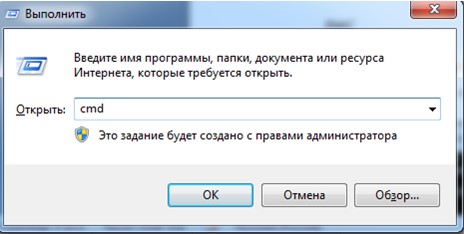
Не помогло? Значит, пробуем следующий вариант.
Переустановка драйвера сетевой платы
Драйвер – это, проще говоря, набор инструкций для операционной системы о том, как управлять тем или иным устройством, подключённым к компьютеру. Будь то мышка, клавиатура, веб-камера или сетевой адаптер – их работа невозможна без драйверов. Случается и так, что драйвер повреждается, после чего устройство перестаёт работать нормально, выдавая различные ошибки, наподобие «651».
Если проблема в вашем случае заключалась именно в этом, тогда попробуем исправить её переустановкой драйвера.
Внимание! Для выполнения этого пункта у вас на руках должен быть диск с драйверами, который обычно поставляются с материнской платой. Если же у вас ноутбук, то такие драйверы должны находиться на жёстком диске. В любом случае драйвера можно скачать с сайта производителя материнской платы или ноутбука (нэтбука). Установить их можно также при помощи различных менеджеров драйверов (например, программа Driverpack Solution). Программу также можно скачать в сети.
Теперь непосредственно об удалении и переустановке драйвера:
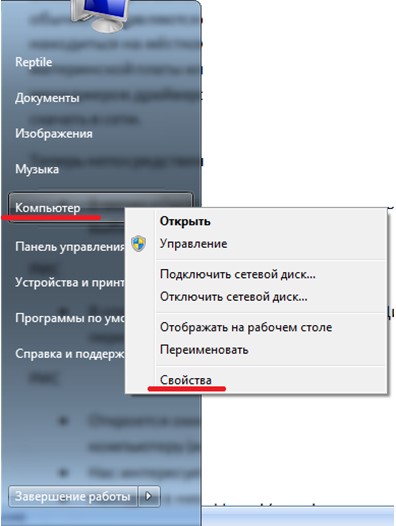
После включения компьютер выдаст сообщение об обнаружении нового устройства (сетевого адаптера). От вас может потребоваться установка нового драйвера, но в некоторых случаях система сама их обнаруживает и устанавливает. Даже если в вашем случае так и произошло, это ещё не означает, что интернет заработает. Всё же мы вам рекомендуем переустановить драйвер самостоятельно.
Вконтакте
Одна из самых часто встречающихся ошибок подключения Windows 7 и Windows 8 - Ошибка 651, Ошибка подключения к высокоскоростному соединению или Miniport WAN PPPoE с текстом сообщения «Модем или другое устройство связи сообщило об ошибке».
В этой инструкции по порядку и подробно расскажу обо всех способах исправить ошибку 651 в Windows различных версий, вне зависимости от вашего провайдера, будь то Ростелеком, Дом.ру или МТС. Во всяком случае, всех тех способах, что мне известны и, надеюсь, эта информация поможет вам решить проблему, а не переустанавливать Windows.
Первое, что следует попробовать при появлении ошибки 651

Прежде всего, если у вас появилась ошибка 651 при подключении к Интернету, рекомендую попробовать выполнить следующие простые действия, пробуя подключиться к Интернету после каждого из них:

Это простые шаги, которые могут помочь не терять время на все остальные, более сложные для начинающего пользователя, если Интернет и так заработает, а ошибка WAN Miniport PPPoE исчезнет.

Сброс настроек TCP/IP
Следующее, что можно попробовать - сбросить настройки протокола TCP/IP в Windows 7 и 8. Есть несколько способов сделать это, но самый простой и быстрый - использовать специальную утилиту Microsoft Fix It, скачать которую можно с официальной страницы http://support.microsoft.com/kb/299357
После запуска, программа самостоятельно сбросит протокол Интернета, вам останется лишь перезагрузить компьютер и попробовать подключиться заново.
Дополнительно: встречал информацию, что иногда исправить 651-ю ошибку помогает снятие отметки с протокола TCP/IPv6 в свойствах PPPoE подключения. Для выполнения этого действия, зайдите в список подключений и откройте свойства высокоскоростного подключения (Центр управления сетями и общим доступом - изменение параметров адаптера - правый клик по подключению - свойства). Затем на вкладке «Сеть» в списке компонентов уберите галочку с протокола Интернета версии 6.
Обновление драйверов сетевой карты компьютера
Также в решении проблемы может помочь обновление драйверов для вашей сетевой карты. Достаточно скачать их с официального сайта производителя материнской платы или ноутбука и установить.
В некоторых случаях, наоборот, проблема решается путем удаления установленных собственноручно драйверов сетевой и установка входящих в комплект Windows.
Дополнительно: если у вас две сетевые карты, то это также может служить причиной появления ошибки 651. Попробуйте отключить одну из них - ту, которая не используется.
Изменение параметров работы TCP/IP в редакторе реестра
Вообще-то данный способ исправить проблему, по идее, предназначен для серверных версий Windows, но по отзывам может помочь с «Модем сообщил об ошибке» и в пользовательских вариантах (не проверял).
- Запустите редактор реестра. Для этого можно нажать клавиши Win+R на клавиатуре и ввести regedit
- Откройте раздел реестра (папки слева) HKEY_LOCAL_MACHINE \ SYSTEM \ CurrentControlSet \ Services \ Tcpip \ Parameters
- Кликните правой кнопкой мыши в пустом месте правой области со списком параметров и выберите пункт «Создать параметр DWORD (32 бита)». Назовите параметр EnableRSS и установите его значение в 0 (ноль).
- Создайте таким же образом параметр DisableTaskOffload со значением 1.
После этого закройте редактор реестра и перезагрузите компьютер, попробуйте подключиться к Ростелеком, Дом.ру или что там у вас.
Проверка аппаратной составляющей
Если ничто из описанного не помогает, прежде чем переходить к попыткам решения проблемы тяжелыми методами типа переустановки Windows, попробуйте еще и этот вариант, а вдруг.
- Выключите компьютер, роутер, модемы (в том числе, из сети питания).
- Отключите все сетевые кабели (от сетевой карты компьютера, маршрутизатора, модема) и проверьте их целостность. Снова подключите кабели.
- Включите компьютер и дождитесь, когда он загрузится.
- Включите модем и подождите его окончательной загрузки. Если на линии есть роутер, включите его после этого, также дождитесь загрузки.
Ну, и опять же, смотрим, удалось ли убрать ошибку 651.
Дополнить указанные методы мне пока нечем. Разве что, теоретически, данная ошибка может быть вызвана работой вредоносного ПО на вашем компьютере, так что проверить компьютер с помощью специальных средств для этих целей стоит (например, Hitman Pro и Malwarebytes Antimalware, которыми можно воспользоваться помимо антивируса).
Вероятно, очень многие пользователи компьютерных систем, использующие для подключения к интернету технологию Miniport WAN PPPoE или же высокоскоростное соединение, иногда сталкиваются с неоднозначной проблемой, когда вместо ожидаемого доступа в Сеть на экране появляется сообщение о сбое 651 (ошибка подключения). Что это такое и как исправить такую ситуацию? Забегая вперед, сразу отметим, что делается это достаточно просто.
Сбой при подключении): что это?
Для начала рассмотрим природу такого сбоя. Как правило, в тексте сообщения указывается, что модем или роутер возвращают ошибку при попытке использования их настроек для подключения.
Иными словами, либо на физическом, либо на программном уровне возникла неполадка, которая и блокирует доступ. Не будем вдаваться в подробности описания самих технологий, используемых для создания или установки соединения, а остановимся больше на причинах, вызывающих такие сбои, и простейших методах их исправления.
Причины появления ошибки
Само собой разумеется, что самих причин, из-за которых возникает ошибка 651 при подключении к интернету (Windows-системы берутся в качестве примера), может быть достаточно много. Из всего этого многообразия можно выделить только те, которые встречаются чаще всего и являются, так сказать, основными:
- повреждение оборудования и кабелей на физическом уровне;
- неправильная работа клиента PPPoE;
- наличие двойного подключения к сети;
- блокировка подключения антивирусами и встроенным средствами Windows;
- некорректные параметры в настройках маршрутизатора и т. д.
Исходя из того, что представлено в списке, и будем искать решение по устранению сбоя 651 (ошибка подключения) для каждого конкретного случая.
Если присутствуют физические повреждения
Первым делом, если вдруг компьютер или ноутбук выдает предупреждения подобного рода, не следует тут же искать причину, скажем, в вирусах или в «слете» настроек сетевых подключений. Все может оказаться банально просто: может, сетевой кабель поврежден, может, произошел скачок напряжения, может, где-то неплотно прилегают разъемы, да мало ли что?

Естественно, желательно проверить все компоненты или «прозвонить» кабеля. Однако зачастую помогает и более простой вариант. Для начала следует в окне предупреждения кликнуть на строке с предложением повтора подключения. Кто знает, может, это был мимолетный сбой. Если это не поможет, можно попытаться полностью перезагрузить компьютерный терминал и роутер (маршрутизатор). При этом между отключением и повторным включением роутера нужно выдержать паузу не менее 10 секунд для сброса настроек, а после этого дождаться полной загрузки. Если этого не сделать, система снова выдаст сообщение вроде «Ошибка 651 при подключении к интернету». С другой стороны, такой подход может и не помочь, если изначально проблема сбоя связи гораздо глубже. Посмотрим, что же это может быть еще?
Ошибка 651 при подключении к интернету: сбой клиента RASPPPoE
При использовании для создания подключения высокоскоростного соединения чаще всего сбои подобного рода наблюдаются в работе специализированных модулей, в том числе и клиента, отвечающего за PPPoE.

Остановимся на этом клиенте несколько подробнее. Как правило, в качестве основного метода исправления ситуации предполагается создание нового подключения.
Для этого необходимо использовать сочетание клавиш Win + R, вызывающее меню «Выполнить», где в строке прописывается команда rasphone.exe. Далее следует выбрать один из трех вариантов (для PPPoE используется высокоскоростное подключение через модем или DSL), после чего нужно просто следовать указаниям «Мастера».
Соответственно, вновь созданное соединение нужно проверить на работоспособность. Если же и в новом соединении наблюдается ошибка подключения 651 (Windows 7, например), тут придется проверить некоторые параметры и настройки. Прежде всего убедитесь, что включены роутер и модуль Wi-Fi на компьютере или ноутбуке. Возможно, в выставлены неправильные параметры для VPN-сетей, и т. д. Но обо всем по порядку.
Присутствие посторонней сети
Одной из причин таких сбоев может стать наличие второго подключения, например, когда на компьютере пользователя установлено два сетевых адаптера с двумя параллельными сеансами связи. В этом случае сбой 651 (ошибка при подключении интернета) Windows 7 интерпретирует именно как внутренний конфликт, когда одно соединение имеет приоритет над другим (в частности, для случаев, когда услуги предоставляют два разных провайдера).
Запомните, если просто отключить кабель от одной сетевой карты, толку не будет никакого. Для этого нужно зайти в раздел управления сетями и общим доступом и отключить один из адаптеров именно там (меню изменения параметров адаптера). При этом не следует удалять его в "Диспетчере устройств", это может негативно сказаться на системе в целом.
Проблемы с антивирусом и брандмауэром
Очень часто может наблюдаться ситуация, когда соединение по каким-либо причинам блокируется на уровне антивирусного ПО или файервола Windows. В такой ситуации можно попробовать сначала на какое-то время отключить антивирус (во многих пакетах предусмотрена такая функция). Однако, как показывает практика, в худшую сторону здесь больше отличается брандмауэр.

Вот его-то следует отключить полностью. Для этого используется стандартная "Панель управления", где выбирается соответствующий раздел. Система выдаст пару-тройку предупреждений, но на это обращать внимания не стоит. Кстати, многие могут задаться вопросом, мол, почему нужно полностью Да только потому, что внести интернет-подключение в список исключений не получится никоим образом. Это вам не «экзешный» или любой другой исполняемый файл программы.
Неправильные настройки маршрутизатора и протоколов
Теперь рассмотрим наиболее часто встречающуюся проблему, когда «слетают» настройки маршрутизатора, а система сообщает о том, что произошла ошибка подключения 651. Как исправить такую ситуацию? Сначала нужно проверить базовые настройки того же роутера.
Войти в них можно через любой из интернет-браузеров, введя в адресной строке либо 192.168.0.1, либо 162.168.1.1 (все зависит от модели роутера). Вообще, этот адрес можно найти на этикетке снизу. Там же можно узнать логин и пароль, если таковые предусмотрены.

В первую очередь следует обратить внимание на адрес VPN-сервера (для подключений PPTP и L2PT). Кроме того, для ONT-терминалов на маршрутизаторе нужно использовать режим «прозрачного моста» (Bridge), иначе система при попытке соединения снова выдаст сообщение о сбое 651 (ошибка при подключении).
Далее следует сравнить настройки TCP/IP с теми, которые при подключении предоставил провайдер. В крайнем случае можно попробовать задать автоматическое определение, а также отключить использование прокси для локальных адресов.
Дополнительные действия с реестром для серверных ОС
Сбой 651 (ошибка при подключении к интернету), естественно, может возникать и на серверных версиях Windows. В частности, это касается модификации Windows 2003 Server. Тут специфика исправления проблемы несколько иная, хотя и вышеприведенные методы иногда помогают.
Но в этом случае лучше использовать редактор системного реестра, вызываемый командой regedit из строки меню «Выполнить» (Win + R), где нужно осуществить переход по ветке дерева HKLM через разделы SYSTEM, CurrentControlSet и далее до папки Parameters, расположенной в директории Tcpip.

Здесь сначала следует создать параметр DWORD с названием EnableRSS и присвоить ему значение 0, а затем в этом же разделе - параметр DWORD с именем DisableTskOffload со значением 1. Если именно этот параметр в реестре уже имеется, необходимо просто поменять значение на единицу. После этого в обязательном порядке, чтобы изменения вступили в силу, компьютерный терминал нужно перезагрузить.
Итог
В общем и целом, здесь рассмотрены только наиболее характерные случаи возникновения неполадок 651-го типа. Не рассматривались ситуации, когда проблемы возникают со стороны провайдера (тут пользователь ничего не сможет предпринять). Также не учитывались ситуации, когда может потребоваться переустановка или обновление сетевых драйверов. В остальном же, как видно из всего вышесказанного, проблема решается достаточно просто.
При использовании услуг Ростелекома пользователи нередко жалуются на многочисленные ошибки. Из-за этого доступ в интернет становится невозможным. Следует отметить, что для устранения ошибок вовсе не нужно обладать знаниями системного администратора. В данном обзоре мы рассмотрим, что представляет собой самая распространенная ошибка 651 на Ростелекоме и расскажем про способы ее устранения.
Данная ошибка возникает при попытке подключения к интернету. И причины ее возникновения самые разные:
- Технические работы у провайдера;
- Ошибки биллинга у провайдера;
- Некорректная работа абонентского оборудования;
- Сбой в сетевых настройках;
- Конфликт сетевого оборудования на компьютере.
В большинстве случаев ошибка 651 устраняется в считанные минуты – достаточно перезагрузить оборудование или позвонить в техподдержку . Бывают и более сложные случаи, о чем мы поговорим в рамках данного обзора.

Абонентов, подключенных по устаревшей технологии ADSL, все еще очень и очень много. Для осуществления подключения ими используются ADSL-модемы. Они подключаются к телефонной сети и к компьютеру, а само соединение может быть настроено как на компьютере, так и в самом модеме (если тот работает в режиме роутера). Попробуем рассмотреть действия в обоих вариантах.
Если подключение к интернету осуществляется путем создания PPPoE-соединения на компьютере, следует проверить состояние модема – вполне возможно, что модем потерял сигнал ADSL от телефонной станции . В этом случае нужно взглянуть на индикаторы и удостовериться, что модем видит станционный сигнал – нужный индикатор должен гореть ровным светом. Если это не так, пробуем перезагрузить модем. Заодно проверяем корректность его подключения к телефонной сети. После перезагрузки оцениваем наличие сигнала ADSL и пробуем подключиться еще раз.
Если ошибка 651 при подключении к интернету от Ростелекома не пропала, проверяем надежность соединения модема и компьютера с помощью кабеля – иногда на появление ошибки влияет отсутствие нормального контакта в разъемах. Также нужно попробовать перезагрузить сам компьютер, что часто помогает избавиться от злополучной ошибки.
Соединение настроено в модеме, который работает в режиме роутера? Тогда нужно зайти в его панель управления, проверить параметры подключения и попробовать перезагрузить модем. Если это не помогло, восстанавливаем его к заводским настройкам и создаем соединение заново – даже если это не поможет, то из череды причин возникновения ошибки модем можно исключить.
Перезагрузка компьютера является первым действием, которое должен выполнить пользователь перед тем, как пробовать другие методы избавления от ошибка. Также рекомендуется попробовать пересоздать соединение и отключить неиспользуемые сетевые адаптеры.
Если модем видит сигнал в линии, а компьютер проверен и исправен, следует позвонить в службу технической поддержки Ростелекома . Вполне возможно, что оператор проводит какие-то технические работы на линии или на своем оборудовании, вследствие чего появляется ошибка подключения.

Если ваш дом подключен к оптической линии, а в вашу квартиру заходит «витая пара», следовательно, вы подключены через высокоскоростную технологию FTTB. При появлении ошибки 651 следует проверить:
- Правильность указания логина и пароля в подключении;
- В исправности сетевого оборудования;
- В отсутствии проблем на стороне провайдера.
Если кабель заходит в роутер, нужно убедиться, что в нем правильно настроено PPPoE-соединение – попробуйте зайти в панель управления роутером и настроить подключение в соответствии с инструкциями от провайдера. Также нужно убедиться, что заходящий в квартиру кабель подключен к порту WAN, а не LAN.

Любое сетевое оборудования, при возникновении ошибок, должно быть перезагружено. Например, ошибка модема 651 на Ростелекоме требует перезагрузки модема – это делается через панель управления модемом или более простым способом, с использованием кнопки Reset. Если вы не знаете, где находится кнопка сброса или как зайти в панель управления модемом, просто выдерните его из розетки и подключите снова.
То же самое относится и ко всему другому абонентскому оборудование. Если при подключении к интернету от Ростелекома появляется ошибка 651, жмем на Reset или производим переподключение питания – с большой вероятностью ошибка будет устранена . Также производим перезагрузку компьютера.
Появление ошибки может быть связано с некорректной работой сетевых соединений на компьютере. Если ваш ПК оснащен несколькими сетевыми картами, попробуйте отключить неиспользуемые карты – это делается через «Диспетчер устройств». Также можно воспользоваться отключением соединений через «Центр управления сетями и общим доступом».
Что делать, если ошибка 651 на Ростелекоме не исчезает? Если вы разобрались с сетевыми подключениями, но это не привело к желаемому результату, попробуйте провести чистку реестра с помощью программы CCleaner – нередко она является идеальным помощником по устранению различных ошибок.
Как мы уже говорили, проблема с появлением ошибки 651 на Ростелекоме может быть вызвана отсутствием нормального контакта в сетевом кабеле, соединяющем компьютер с модемом/роутером. В это случае нужно извлечь кабель из разъемов и протереть контакты спиртом или одеколоном. Вполне возможно и физическое повреждение кабеля – в этом случае потребуется его замена.

Нередко ошибка 651 возникает после установки различного программного обеспечения. Поэтому нужно вспомнить, после чего стала появляться эта досадная ошибка. Часто проблема проявляется после установки антивирусов и файерволов (брандмауэров) – попробуйте отключить защиту и повторно установить соединение с сетью
. Если это помогло, нужно разобраться с настройками антивирусных программ и брандмауэров – возможно, программы блокируют какие-то порты, необходимые для установления соединения.
В редких случаях ошибка 651 возникает при сбоях в драйверах сетевых карт – в этом случае нужно удалить драйвер через «Диспетчер устройств» и установить его заново.
Одна из самых часто встречающихся ошибок подключения Windows 7 и Windows 8 - Ошибка 651, Ошибка подключения к высокоскоростному соединению или Miniport WAN PPPoE с текстом сообщения «Модем или другое устройство связи сообщило об ошибке».
В этой статье мы подробно рассмотрим о всех возможных способах исправить ошибку 651 в Windows различных версий, независимо от того, какой у Вас провайдер, будь то Ростелеком, Дом.ру или МТС.
Первые действия при появлении ошибки 651
Прежде всего, если Вы увидели сообщение "ошибка 651 при подключении к Интернету" или "сбой подключения с ошибкой 651", попробуйте выполнить несколько простых действий, при этом пробуйте подключиться к Интернету после каждого из них:

Это именно те простые шаги, которые могут Вам помочь не потерять время и сделать так, что Интернет заработает, а ошибка WAN Miniport PPPoE исчезнет. Далее мы рассмотрим продвинутые действия по исправлению ошибки 651, которые могут помочь опытным пользователям в решении проблемы.

Сброс настроек TCP/IP
Следующее действие, которое можно попробовать - сбросить настройки протокола TCP/IP в Windows 7 и 8. Есть несколько способов сделать это, но самый простой и быстрый - использовать официальную утилиту Microsoft Fix It, скачать которую можно со страницы http://support.microsoft.com/kb/299357
После запуска утилиты, программа самостоятельно сбросит протокол Интернета, вам останется только перезагрузить компьютер и попробовать подключиться заново.
Дополнительная информация: Иногда исправить 651-ю ошибку помогает снятие определенных отметок в свойствах PPPoE подключения. Для этого, зайдите в список сетевых подключений и откройте свойства высокоскоростного подключения (Центр управления сетями и общим доступом - Изменение параметров адаптера - ПРАВЫЙ КЛИК ПО ВАШЕМУ ПОДКЛЮЧЕНИЮ - Свойства ). Затем на вкладке «Сеть» в списке компонентов уберите галочки следующих параметров:
1. Протокол Интернета версии 6 (TCP/IpV6) - в некоторых случаях вызывает конфликт подключения сети, поэтому его отключение иногда помогает в решении ошибки 651.

2. VirtualBox Bridged Networking Driver - для тех, кто использует виртуальную машину Oracle Virtual Box на своей системе, установка дополнительного драйвера виртуальной сети может вызвать конфликт с текущим подключением к сети, поэтому отключение этой опции в свойствах сетевого адаптера может помочь в решении 651.
3. Для возможного решения ошибки 651 попробуйте отключить все галочки, которые не являются стандартными, к ним могут относиться протоколы различных антивирусов файрволов, так же как и внедренные протоколы вирусов. В любом случае Вы сможете вернуть все назад, если отключение опций во вкладке "Сеть" не поможет исправить подключение к Интернету.
Обновление драйверов сетевой карты компьютера
Также в решении проблемы может помочь обновление драйверов для вашей сетевой карты. Достаточно скачать их с официального сайта производителя материнской платы или ноутбука и установить.
В некоторых случаях проблему можно решить путем удаления установленных собственноручно драйверов сетевой карты и установка тех, что поставлялись на диске с программным обеспечением к сетевой карте (при наличии).
Также после удаления драйверов сетевой карты, Вы можете попробовать предоставить возможность системе автоматически установить необходимые драйвера. Для этого Вам нужно перейти в диспетчер устройств (правая кнопка мыши по ярлыку Мой компьютер
на рабочем столе - Свойства
- в левой части окна Диспетчер устройств)
. В списке устройств, в разделе Сетевые адаптеры
найдите свою сетевую карту, щелкните по ней правой кнопкой мыши и выберите первый пункт "Обновить драйверы...", затем выберите "Автоматический поиск обновленных драйверов".
Дополнительная информация: если у вас две сетевые карты, то это также может служить причиной появления ошибки 651. Попробуйте отключить одну из них в диспетчере устройств - ту, которая не используется (из списка устройств выберите неиспользуемый сетевой адаптер, щелкните по нему правой кнопкой мыши, и выберите опцию Отключить ).
Проверка аппаратной составляющей
Если ни один из способов, описанных выше не помогает, прежде чем переходить к "тяжелой артиллерии" типа переустановки Windows, попробуйте напоследок еще один вариант.
- Выключите компьютер, роутер, модемы (в том числе, из сети питания).
- Отключите все сетевые кабели (от сетевой карты компьютера, маршрутизатора, модема) и проверьте их целостность (не повреждены ли они ни где). Также если у Вас или у Ваших знакомых в наличии есть ЛинкМастер - небольшой аппарат для тестирования и "прозвона" сетевых кабелей, попробуйте воспользоваться им для определения целостности кабеля. После снова подключите кабели.
- Включите компьютер и дождитесь, когда он загрузится.
- Включите модем и подождите его окончательной загрузки. Если на линии есть роутер, включите его после этого, также дождитесь загрузки.
Подводя итоги, можно сказать, что ошибка 651 - один из самых неприятных моментов для пользователей, работающих в Интернете. Ее решение возможно всеми перечисленными в статье методами, но если у Вас мало опыта в работе с компьютерами, вы смело можете звонить в тех.поддержку Вашего провайдера Интернета. Как правило, специалисты помогают в режиме реального времени проверить все основные варианты возникновения ошибки 651, в крайнем случае вы сможете совершить запрос на выезд специалиста компании на дом.
